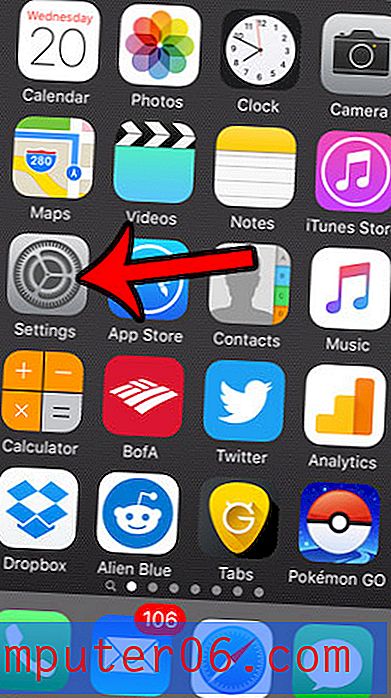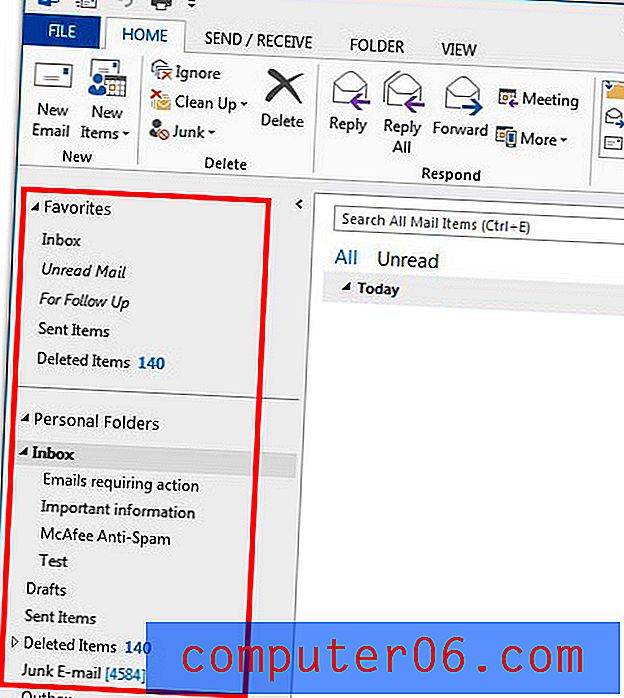iOS 9에서 음성 메일을 이메일로 보내는 방법
누군가가 당신에게 재미 있고 재미있는 음성 메일을 보냈다면, 당신은 친구와 공유 할 수있는 방법을 찾고있을 것입니다. iOS 9는 iPhone에서 직접 음성 사서함을 보낼 수있는 몇 가지 옵션을 제공하여이를 가능하게합니다.
아래의 가이드는 음성 메일 메시지를 전자 메일 첨부 파일로 보내는 방법을 보여줍니다. 그러면 수신자가 iPhone 또는 컴퓨터에서 메시지를들을 수 있습니다.
iOS 9의 iPhone에서 이메일을 통해 음성 사서함 공유
이 기사의 단계는 iOS 9.2의 iPhone 6 Plus에서 수행되었습니다. 음성 메일 메시지를 전자 메일로 보내는 데 특히 중점을두고 있지만 음성 메일을 문자 메시지로 보내도록 선택할 수도 있습니다.
iOS 9의 iPhone에서 음성 메일을 이메일로 보내는 방법은 다음과 같습니다.
- 전화 앱을 엽니 다.
- 화면 하단에서 음성 메일 옵션을 선택하십시오.
- 공유하려는 음성 사서함 메시지를 선택하십시오.
- 공유 아이콘을 누릅니다.
- 메일 아이콘을 누릅니다.
- 받는 사람 필드에 원하는 수신자의 이메일 주소를 입력하고 제목을 추가 한 다음 보내기 버튼을 누릅니다.
이 단계는 이미지와 함께 아래에서 반복됩니다.
1 단계 : 전화 아이콘을 누릅니다.

2 단계 : 화면 오른쪽 하단에서 음성 메일 옵션을 누릅니다.
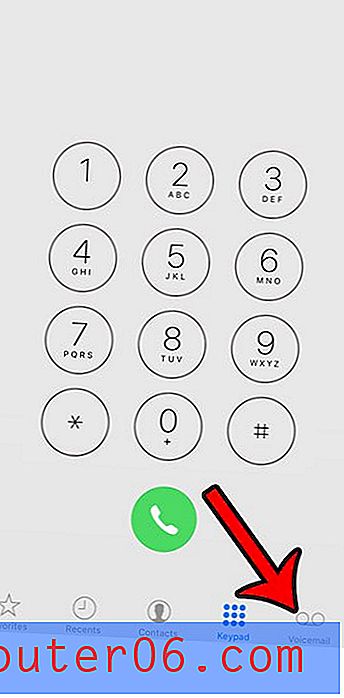
3 단계 : 이메일을 통해 보내려는 음성 메일 메시지를 누릅니다.
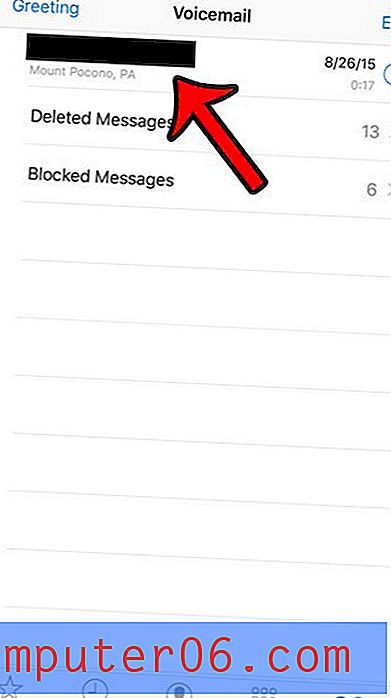
4 단계 : 공유 아이콘을 누릅니다. 화살표가 나오는 사각형 모양입니다.
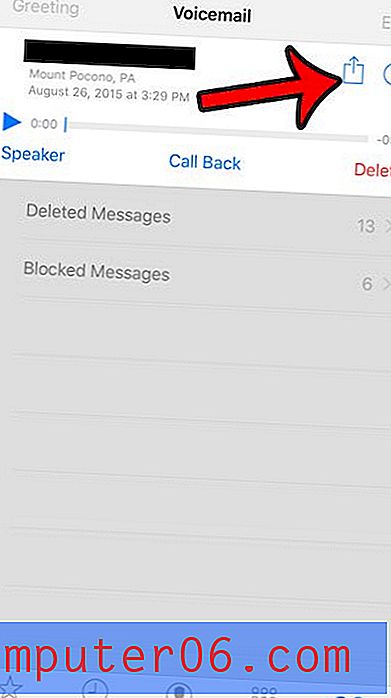
5 단계 : 메일 옵션을 선택하십시오.
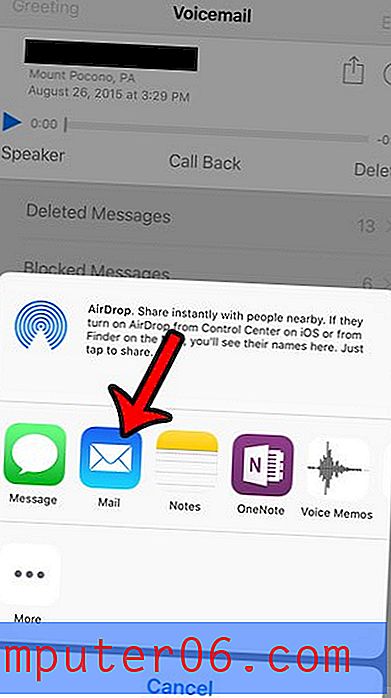
6 단계 : 음성 메일 메시지를 보내려는 사람의 이메일 주소 또는 연락처 이름을받는 사람 필드에 입력하고 제목과 필요한 본문을 추가 한 다음 오른쪽 상단 모서리에있는 파란색 보내기 버튼을 누릅니다. 화면.
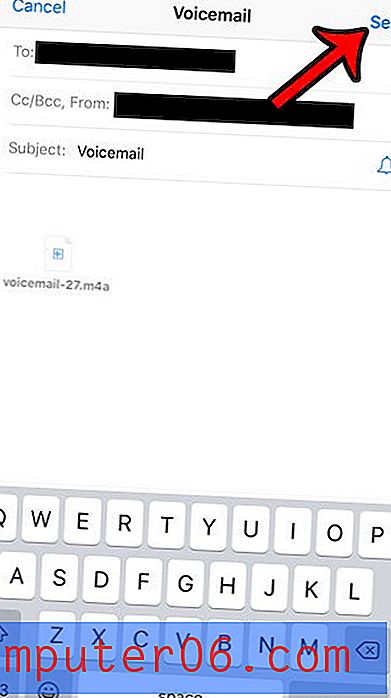
보낸 음성 메일 메시지는 .m4a 오디오 파일로 전송됩니다. 위의 예제에서 보낸 17 초 메시지는 318KB이므로 몇 분 길이의 메시지조차도 대부분의 전자 메일 공급자가 처리 할 수 없을 정도로 크지 않아야합니다. Windows Media Player 또는 iTunes와 같이 .m4a 파일 형식을 지원하는 모든 플레이어에서 파일을 열 수 있습니다. 수신자가 기기의 Mail 앱에서 메시지를 열면 iPhone에서 직접들을 수도 있습니다.
비슷한 방법으로 음성 메일을 음성 메모로 저장할 수 있습니다.